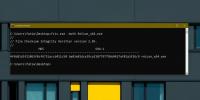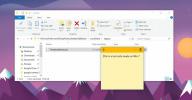Как да свържете Bluetooth устройство с бърза клавиша на Windows 10
Bluetooth и Bluetooth устройствата не са най-лесните за взаимодействие с извън вградените опции, които ви предоставя Windows 10. Дори и тези не винаги работят правилно. Това не е изцяло проблем с Windows 10, тъй като там има много Bluetooth устройства с различни възможности. Това каза, ако искате да свържете Bluetooth устройство с бърза клавиша, можете да използвате скрипт и инструменти за команден ред Bluetooth, за да свършите работата.
Това е за устройства, които вече сте сдвоени с вашия компютър. Ако устройството все още не е сдвоено, продължете първо и го свържете първо. Уверете се, че Bluetooth е включен във вашата система.
Свържете Bluetooth устройството чрез бърза клавиша
На първо място, посетете тази страница и изтеглете Bluetooth Инструменти за команден ред. Инсталирайте го и го оставете да бъде добавена като променлива на Path.

След като бъде инсталиран, отворете командния ред с права на администратор и изпълнете следната команда. Той ще върне MAC адрес за всички Bluetooth устройства.
btdiscovery

Копирайте MAC адреса на Bluetooth устройството, което искате да свържете чрез бърза клавиша.
Посетете тази страница на Github и изтеглете или клонирайте хранилището. Вътре ще намерите няколко файла. Първият файл, който трябва да получите достъп е файлът mac.txt. Отворете го и поставете MAC адреса, който сте копирали.

Това е повечето неща. Сега влизаме в някаква фаза на тест. Файловете включват два типа скриптове с надпис „свързване“ и „прекъсване на връзката“. Можете да използвате или BAT скрипта, или VBS скрипта, за да свържете / прекъснете връзката на устройството. Тестовата част е мястото, където ги изпълнявате и виждате коя от тях работи най-добре. За мен това беше пакетният файл.
След като разберете какво работи, създайте пряк път към скрипта и задайте клавишна комбинация, за да я стартирате. Процесът е един и същ, независимо какъв тип скрипт е той.
Ограничения
Това може да не работи за всички устройства. Освен това може да отнеме доста време за свързване на устройството. Всъщност може да отнеме толкова време, че предпочитате да използвате бързото действие Connect в центъра за действие, за да свържете устройството си.
Ако искате да използвате това за няколко устройства, ще трябва да копирате / клонирате цялото репо за Github за всяко от тях и да настроите MAC адреса за устройствата във всяко репо.
Ако е твърде бавно, вероятно няма да го използвате, но това е злополучният проблем с Bluetooth устройствата. Дори Windows 10 не е в състояние да работи с всички тях. Той има функция за батерия, която ви позволява да прегледайте процента на батерията на Bluetooth устройства, но има приложение на трета страна, което го прави по-добре.
Търсене
скорошни публикации
Как да проверите контролната сума на файл в Windows 10
Изтеглянето на файл, използван като риск. Все още може да бъде риск...
Как да присвоите VLC на дисплей в настройка на няколко дисплея
Windows 10 има доста добра поддръжка на множество дисплеи. Все още ...
Как да експортирате лепкави бележки от Windows 7 до Windows 10
Windows 7 има лепкави бележки. Те са виртуални Post It отбелязва, ч...